Simply HDR这款软件是一款功能特别好用的图片设置工具,通过这款工具我们可以在操作电脑的时候对图片进行一些编辑处理操作,其中有很多图片的滤镜样式可以选择,能够帮助用户方便快速的进行图片滤镜的设置。有的用户在操作的过程中喜欢根据自己的喜好来设置背景颜色,设置之后操作的过程中看起来也更加美观,接下来小编就跟大家分享一下在Simply HDR这款软件中设置背景颜色的具体操作方法吧,感兴趣的朋友不妨一起来看看这篇教程,希望这篇教程能帮助到大家。
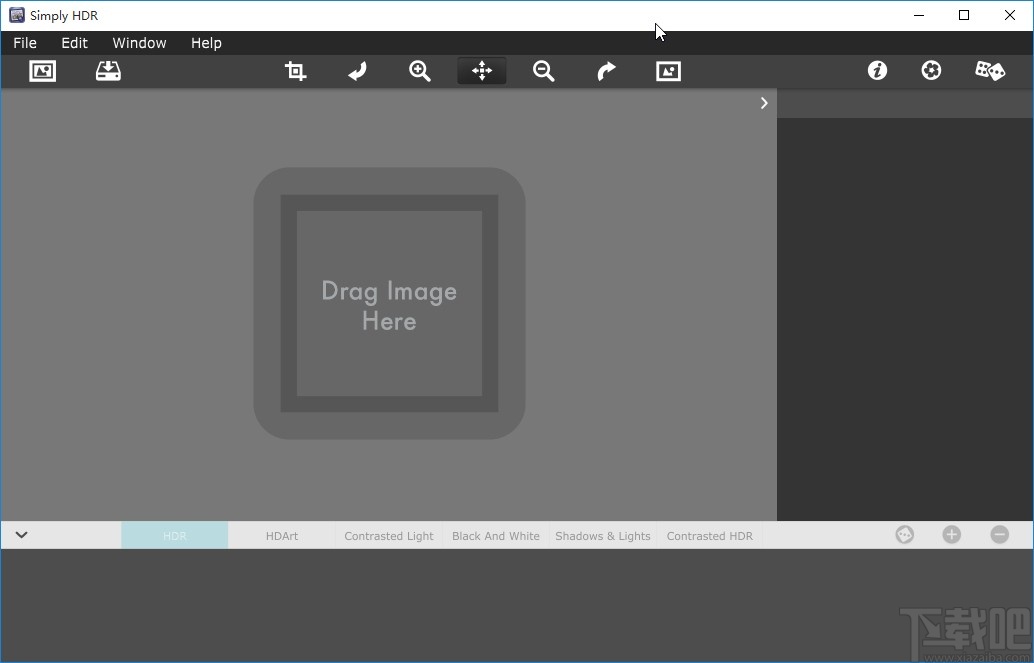
1.首先第一步我们打开软件之后,在左上角点击File这个文件选项,在打开的下拉列表中点击Preferences这个选项,打开软件的选项设置界面。
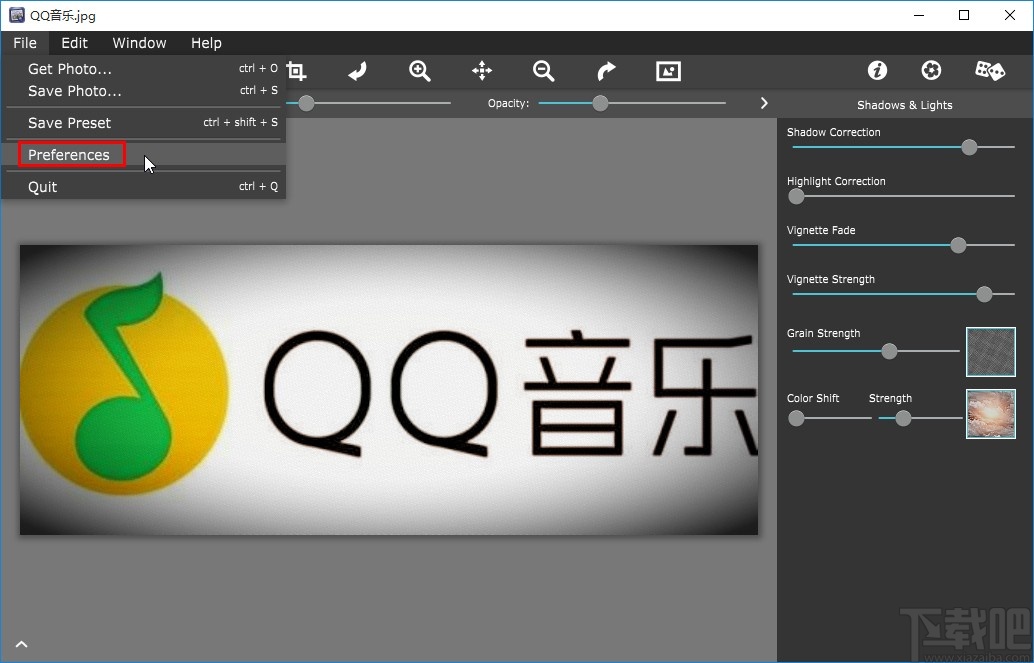
2.打开这个选项设置界面之后,在界面中有一些保存选项可以进行设置,然后需要点击背景颜色这个选项,如下图中所示。
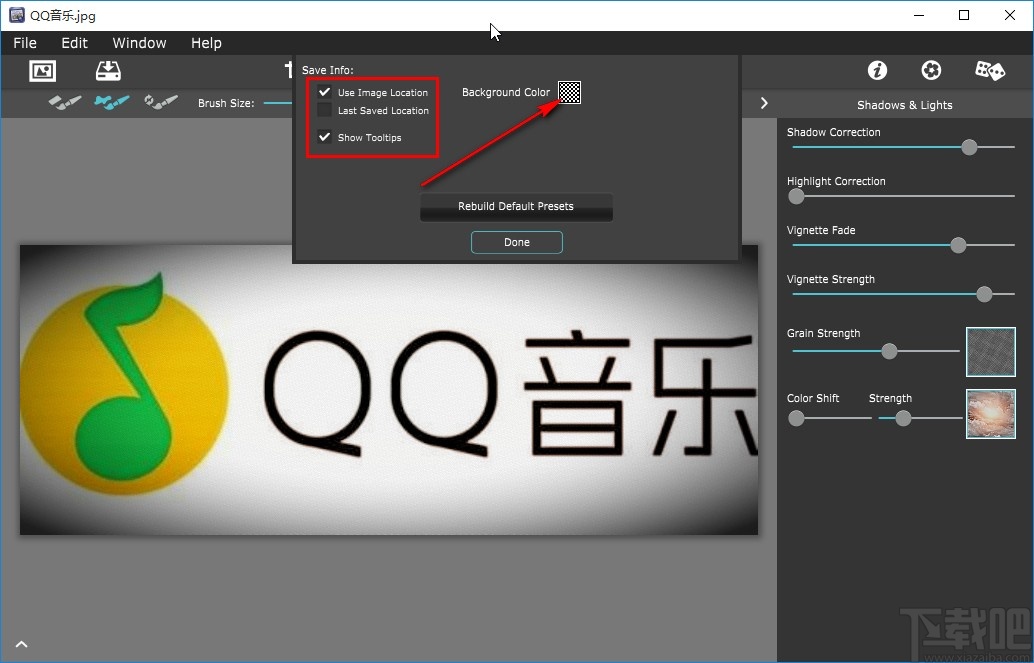
3.点击背景颜色这个选项之后打开选择颜色的窗口,可以直接移动鼠标选取颜色,如下图中所示,也可以调整各项数据的参数,最后一个Alpha选项表示透明度。
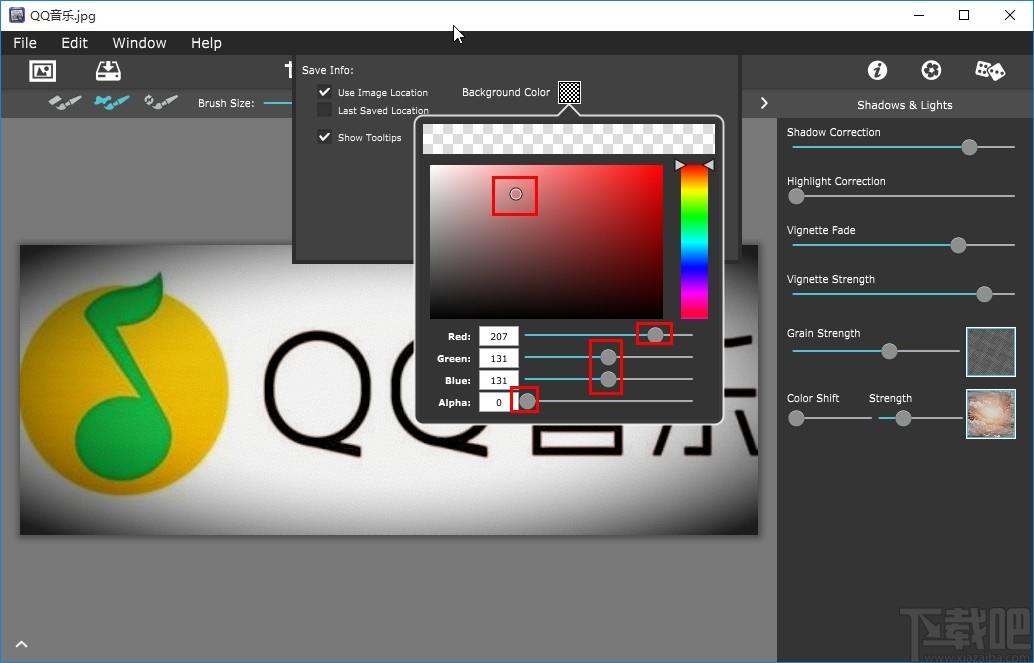
4.根据自己的需求调整好想要的颜色之后,点击选项面板的空白位置,如下图中所示,点击之后完成颜色的选择。
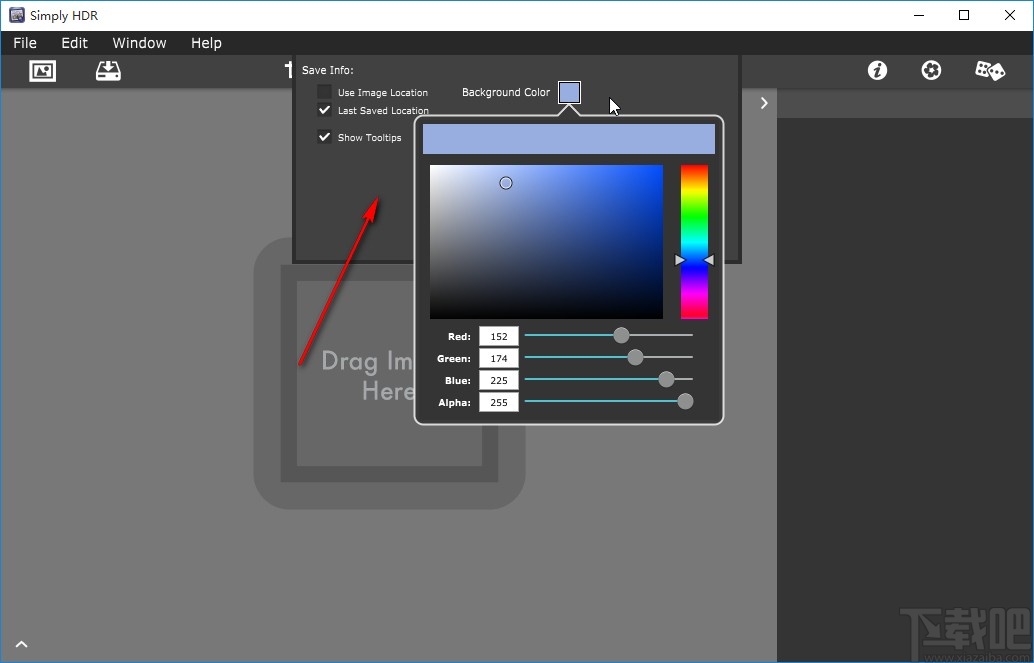
5.最后一步我们选择完想要设置的背景颜色之后,在选项设置界面点击Done这个按钮即可确认设置,如下图中所示。
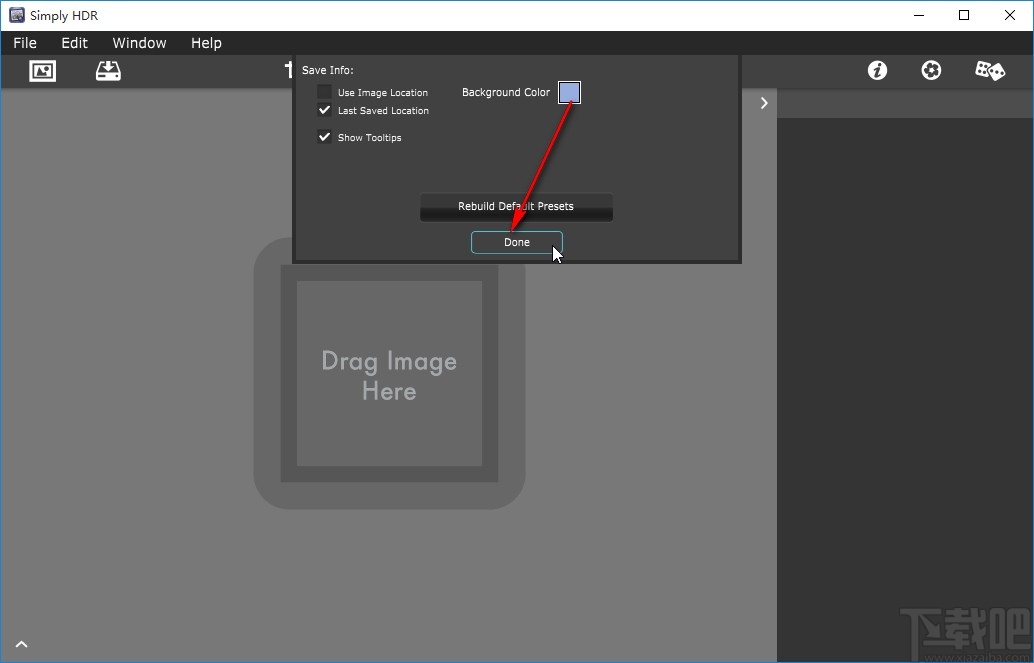
使用上述教程中的操作方法我们就可以在Simply HDR这款软件中调整背景颜色了,还不知道要如何操作的朋友可以试一试这个方法,希望这篇教程能够帮助到大家。


